Для разных нужд вы хотите вырезать аудиофайл и сохраните только необходимую часть. Например, вы хотите сделать рингтон из любимой песни или обрезать длинный аудиофайл по разным главам. Вы знаете как вырезать аудиофайл?

Обрезать Обрезать аудиофайлы
Многие инструменты для обрезки MP3 и аудиоредакторов, предлагаемые на рынке, могут помочь вам с легкостью обрезать аудиофайлы. В этом посте я хотел бы поделиться 2 простыми способами вырезать аудиофайл на ПК с Windows 10/8/7, Mac и онлайн бесплатно.
- Часть 1. Как вырезать аудиофайл с помощью AnyMP4 Video Converter Ultimate
- Часть 2. Как разделить аудиофайл с помощью Audacity
- Часть 3. Как обрезать аудиофайл с помощью Premiere Pro
- Часть 4. Как вырезать аудиофайл с помощью TikTok
- Часть 5. Как обрезать аудиофайл с помощью 123APPS Audio Cutter
- Часть 6. Часто задаваемые вопросы о вырезании аудиофайла
| AnyMP4 Video Converter Ultimate | 1. Поддержка различных форматов. 2. Профессиональные функции редактирования. |
1. Ограниченная длина звука в бесплатной пробной версии. | Windows и macOS | 37.45 $ / 1 месяца | MP3, AAC, AC3, WMA, WAV, AIFF, FLAV, MKA, OGG, AU, M4A, M4B, M4R, DTS, APE, AMR, MP2, ALAC и т. д. |
| дерзость | 1. Редактируйте и микшируйте большое количество треков. 2. Простое редактирование с помощью функций «Вырезать», «Копировать», «Вставить» и «Удалить». |
1. Ограниченные возможности микширования. | Windows, macOS, Linux и UNIX | Это Бесплатно | WAV, AIFF, MP3, AU, FLAC, AC3, M4A, M4R и т. д. |
| Premiere Pro | 1. Предлагайте высококачественные функции, плагины и пресеты. 2. Профессиональные инструменты редактирования. |
1. Высокое использование оперативной памяти. 2. Немного сложнее. |
Windows и macOS | £ 49.94 в месяц | MP3, WAV, MPEG, AVI, WMA, AIFF, M4A и т. д. |
| TikTok | 1. Предложите возможность заработка. 2. Много развлекательных видео и функций редактирования. |
1. Соберите много личной конфиденциальности. 2. Требуется регистрация. |
iOS и Android | Это Бесплатно | MP3 |
| 123APPS | 1. Пакетное преобразование. 2. Поддержка облачных и онлайн-файлов. |
1. Медленная скорость загрузки файлов. 2. Уменьшить качество видео и звука. |
Веб-браузер | Это Бесплатно | AAC, MP3, AU, AVI, FLAC, OGG и т. д. |
Как нарезать аудиофайл.
Как обрезать аудио файл, музыку, песню онлайн без программ
Часть 1. Как вырезать аудиофайл с помощью AnyMP4 Video Converter Ultimate
Если вы хотите лучше нарезать аудиофайлы, мы хотели бы представить вам мощный видео- и аудиоредактор, Видео конвертер Ultimate. Он может работать как обрезчик аудио для обрезки и разделения аудиофайла (MP3, OGG, WMA, FLAC, AIFF, M4A, M4R и т. д.) без потери качества звука. Этот триммер аудиофайлов также позволяет редактировать аудиофайлы в Windows и Mac, например объединять, регулировать громкость звука и т. д.
- Создавайте клипы с музыкой, фотографиями и видео одним щелчком мыши.
- С легкостью копируйте DVD в цифровые форматы.
- Поддержка различных аудиоформатов без потерь, таких как MP3, M4A, WAV, AIFF, AAC и т. д.
- Несколько функций редактирования мультимедиа, включая вырезание, поворот, обрезку, 3D, водяной знак, улучшение и т. д.
- Простота использования с удобным интерфейсом.
Бесплатная загрузка Для Windows
Бесплатная загрузка Для macOS
1 Скачать AnyMP4 Video Converter Ultimate
Дважды щелкните кнопку загрузки выше, а затем следуйте инструкциям, чтобы загрузить этот инструмент для обрезки песен, установить и запустить его на своем компьютере.
2 Импорт аудиофайла
Подтвердите, что вы находитесь под конвертер Вкладка, а затем нажмите кнопку Добавить файлы чтобы загрузить аудиофайл, который вы хотите вырезать, или перетащите файл непосредственно в основной интерфейс. Как упоминалось выше, поддерживаются все часто используемые аудиоформаты.

3 Обрежьте звук, как вам нравится
Нажмите Порез кнопку для входа в окно нарезки аудио. Вы можете легко вырезать звук, перетаскивая клипер или устанавливая время начала или окончания. Чтобы разделить видео быстрее, вы можете нажать кнопку Быстрый сплит кнопку на левой панели для выбора режима из Разделить на среднее и Разделить по времени .
Кроме того, вы можете нажать кнопку Добавить сегмент кнопку, чтобы быстро добавить текущий клип в список. После нарезки аудио нужно нажать Save. . Теперь вы снова вернетесь в главное окно.
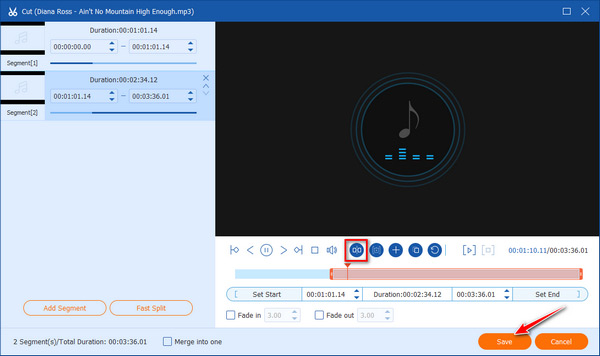
4 Конвертировать аудиофайл
Выберите выходной формат для обрезанного звука из раскрывающегося списка рядом с Конвертировать все в . После этого вы можете нажать Конвертировать все чтобы сохранить обрезанный звук на вашем компьютере.
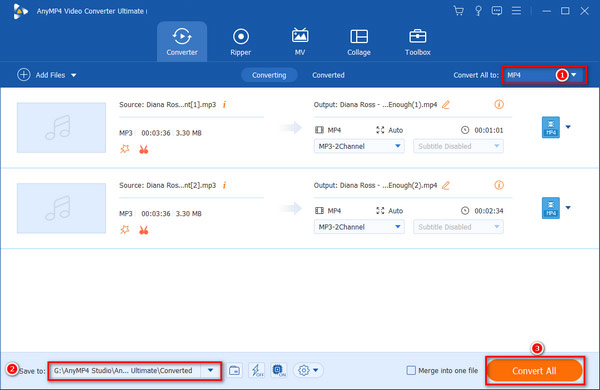
Помимо обычной обрезки звука, вы можете использовать AnyMP4 Video Converter Ultimate для обрезки видео без потери качества, как многие другие. видео резаки.
Часть 2. Как разделить аудиофайл с помощью Audacity
Audacity — это аудиотриммер с открытым исходным кодом для операционных систем Windows, macOS, Linux и UNIX. Он может поддерживать множество аудиоформатов, включая WMA, MP3, AIFF, WAV, AAC и т. д. Кроме того, он может записывать, редактировать и создавать для вас аудиофайлы. Вот несколько простых шагов о том, как вырезать звук в Audacity.

1 Откройте аудиоклип
Загрузите и запустите Audacity на своем компьютере. Нажмите на Файл на верхней панели инструментов и выберите Откройте возможность добавить локальный аудиофайл.
2 Обрезать аудиофайл
Вы можете перетащить или поместить временную шкалу аудио в предпочитаемую начальную точку и щелкнуть значок Отделка значок в верхней строке меню. Затем вы можете сделать то же самое, чтобы установить время окончания вашего аудио.
3 Задайте формат вывода
Вы можете щелкнуть Файл , выберите Экспортировать кнопку, а затем выберите формат вывода звука, например OGG. Вы также можете экспортировать файлы в формате MP3 или WAV.
4 Экспортируйте полученный файл
Вы можете настроить Экспорт настроек на Экспорт аудио окна, такие как имя файла, режим битрейта, качество, переменная скорость и канал. Наконец, нажмите Save. и затем выберите OK чтобы сохранить обрезанный звук.
После завершения всего процесса обрезки вы можете дополнительно протестировать свой новый аудиофайл!
Часть 3. Как обрезать аудиофайл с помощью Premiere Pro
Premiere Pro — мощный инструмент для редактирования видео- и аудиофайлов. Благодаря различным звуковым функциям вы можете сбалансировать аудио и видео. Вы можете найти решение здесь, если хотите научиться обрезать звук в своих проектах.
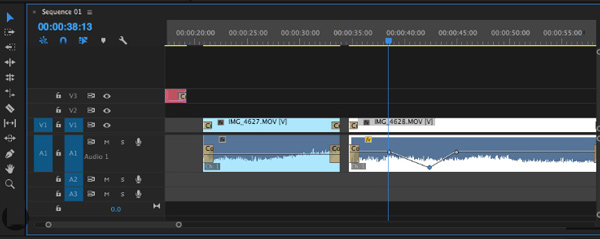
1 Настройте рабочее пространство
Откройте Premiere Pro на своем компьютере. Нажмите на Аудио в верхней части Premiere Pro, чтобы перейти в окно инструментов. Микшер аудиодорожек и Основной звук по умолчанию Аудио рабочая среда.
2 Добавьте аудиофайлы
Чтобы добавить звук в свой проект, найдите Медиа Браузер на левой стороне этого программного обеспечения. Выберите аудиофайлы, затем перетащите их на временную шкалу. Вы можете щелкнуть и перетащить аудиоклипы, чтобы выровнять их с видео на временной шкале.
3 Отрегулируйте уровни громкости
Вам нужно отрегулировать уровни звука, чтобы найти баланс между Достаточно громко и Не подавляющий , Найти Аудио-микшер трек, а затем потяните ползунок вверх или вниз, чтобы отрегулировать громкость.
4 Вырезать аудио
На временной шкале вы можете перетаскивать маркеры на любом конце, чтобы настроить, где она начинается и заканчивается. Затем перетащите аудиоклипы на место и разделите их с помощью инструмента «Бритва».
5 Завершите процесс обрезки
Теперь вы можете предварительно просмотреть аудио в канале, если закончите нарезку. Выберите исходный канал и нажмите кнопку Воспроизведение кнопка. Наконец, нажмите OK чтобы сохранить звук.
Советы: Во время работы со звуком следите за формой волны. Это становится более заметным, когда вы расширяете отдельную дорожку, и может помочь вам сделать идеальный разрез.
Часть 4. Как вырезать аудиофайл с помощью TikTok
TikTok — интересное приложение для создания и записи различных видеороликов со звуком на телефон. При создании видео TikTok вы можете выбрать саундтрек из тысяч бесплатных песен в фонотеке.
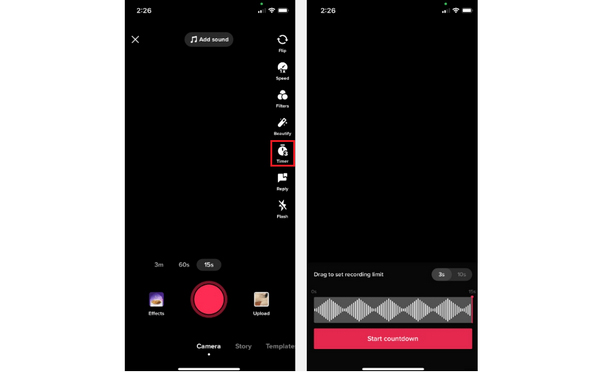
1 Добавьте аудио в TikTok
Перед записью в TikTok запустите TikTok и коснитесь значка + в центре нижней части экрана. Нажмите Добавить звук кнопка вверху. Затем выберите звук, который нужно добавить в видео.
2 Начать обрезку аудио
После выбора вы можете начать обрезку звука. Чтобы обрезать до нужной длины, коснитесь кнопки Ножницы значок в правом списке. При нажатии на Трим музыка значок, вам нужно перетащить форму волны, чтобы выбрать часть звука.
3 Сохранить аудио
Если вас устраивает звук, коснитесь Красная галочка кнопку, чтобы сохранить аудио в TikTok.
Чтобы лучше соответствовать длине видео, вам нужно обрезать звук в TikTok. Читайте дальше и следуйте инструкциям. TikTok предлагает вам больше возможностей для изучения.
Часть 5. Как обрезать аудиофайл с помощью 123APPS Audio Cutter
На самом деле, на рынке есть много онлайн-обрезчиков MP3, которые могут помочь вам бесплатно вырезать аудиофайл. Если вы не знаете, какой из них вам следует использовать, в этой части настоятельно рекомендуется популярный 123APPS Audio Cutter для вырезания аудиофайлов.
Этот онлайн-резак для аудио предлагает легкую обрезку звука. Он поддерживает более 300 различных форматов. Более того, он предоставляет вам простой способ создавать рингтоны для iPhone и извлекать звуковые дорожки из видео. 123APPS Audio Cutter также поддерживает некоторые звуковые эффекты, такие как нарастание и затухание. Теперь вы можете выполнить следующие шаги, чтобы обрезать аудиофайл онлайн и бесплатно.
1 Откройте свой веб-браузер и перейдите на сайт 123APPS Audio Cutter.
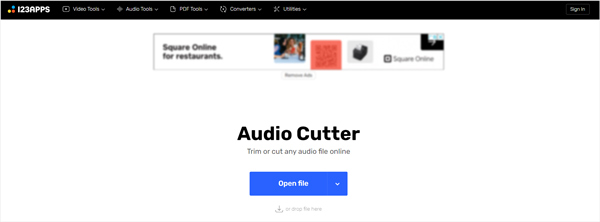
2 Когда доберетесь туда, нажмите Открыть файл кнопку, чтобы просмотреть и загрузить аудиофайл, который вы хотите обрезать. Здесь вы можете напрямую перетаскивать аудио для загрузки. Помимо аудиофайлов на локальном жестком диске, вы можете загружать аудио через облачное хранилище, такое как Google Диск и Dropbox.
3 Теперь вы можете свободно обрезать добавленный аудиофайл по своему усмотрению. Этот онлайн-резак для аудио обладает множеством полезных функций. Вы можете изменить скорость воспроизведения звука, громкость, высоту сдвига и пользовательские звуковые эффекты с помощью эквалайзера.
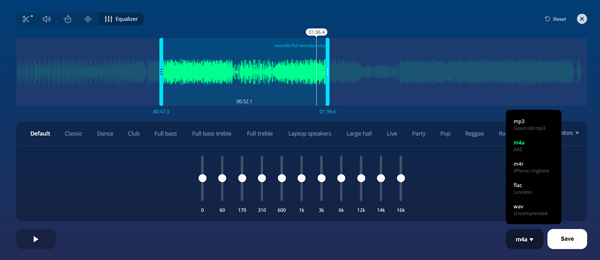
4 Выберите правильный выходной аудиоформат из MP3, M4A, M4R, FLAC и WAV. Затем нажмите на Save. кнопку, чтобы начать процесс кодирования звука. После этого нажмите Save. нажмите кнопку еще раз, чтобы загрузить обрезанный аудиофайл на свой компьютер.
Часть 6. Часто задаваемые вопросы о вырезании аудиофайла
1. Как вырезать аудиофайлы в iTunes?
Откройте iTunes, добавьте и найдите аудиофайл в iTunes My Music Library. Щелкните правой кнопкой мыши звук и выберите пункт «Получить информацию». Щелкните Параметры, а затем вы можете обрезать этот аудиофайл в iTunes, установив время начала и окончания.
2. Может ли VLC обрезать аудиофайл?
Как полнофункциональный медиаплеер с открытым исходным кодом, VLC выполняет множество функций. Но у него нет специальной функции обрезки звука. Если хотите вырезать аудиофайл MP3, вы можете положиться на его функцию записи.
3. Как обрезать аудиофайл на Mac?
Помимо двух рекомендованных выше резаков аудио, вы можете бесплатно разделить аудиофайл на Mac с помощью iMovie. Просто добавьте его в iMovie, прокрутите шкалу времени, чтобы расположить точку воспроизведения там, где вы хотите вырезать звук. Выберите звук на шкале времени, чтобы открыть инспектора. Нажмите кнопку «Действия», а затем выберите «Разделить», чтобы обрезать звук в iMovie.
Заключение
Как обрезать аудиофайл? Прочитав этот пост, вы уже получили 5 мощных способов обрезать аудиофайл и сохранить только свою любимую часть. Вы можете выбрать предпочтительный аудиотриммер, чтобы выполнить работу, когда вы хотите вырезать звук. Теперь попробуйте сначала самое профессиональное программное обеспечение, бесплатно загрузите AnyMP4 Video Converter Ultimate прямо сейчас!
Источник: www.anymp4.com
Trim Audio File — Как правильно обрезать MP3 на Windows / Mac

Обновлено Лиза Оу / 15 марта 2021 г. 16:30
У меня есть записал аудио с iPhoneи хотите удалить ненужную часть. Как мне это сделать? Должен ли я скачать программу или что-то еще? Благодарность!

Некоторые люди могут столкнуться с той же ситуацией, что и вышеупомянутые, или захотят отредактировать музыкальный файл на компьютере. Тем не менее, вы можете получить лучшие решения в этом посте.
- Часть 1. Как обрезать аудиофайл с помощью FoneLab Audio Trimmer
- Часть 2. Как обрезать аудио файл в Windows
- Часть 3. Как обрезать аудио в Audacity
- Часть 4. Trim Audio с VLC
- Часть 5. Обрезка MP3 на Mac
1. Как обрезать аудиофайл с помощью FoneLab Audio Trimmer
Аудио триммер FoneLab является одним из лучших аудио триммеров в интернете. Почему? Вы должны знать, что это может быть гораздо больше, чем простой инструмент для обрезки MP3, кроме того, он может легко помочь вам конвертировать видео формат, добавить видео субтитры, добавить аудио фон для видео, разделить видео или аудио файл и многое другое.
![]()
Video Converter Ultimate — лучшее программное обеспечение для конвертации видео и аудио, которое может конвертировать MPG / MPEG в MP4 с высокой скоростью и высоким качеством изображения / звука.
- Конвертируйте любые видео / аудио, такие как MPG, MP4, MOV, AVI, FLV, MP3 и т. Д.
- Поддержка 1080p / 720p HD и 4K UHD конвертирования видео.
- Мощные функции редактирования, такие как Обрезка, Обрезка, Поворот, Эффекты, Улучшение, 3D и многое другое.
Шаг 1 Скачайте и установите программу на компьютер, затем запустите ее автоматически.

Шаг 2 Перетащите аудиофайл в программное обеспечение или нажмите Добавить файл импортировать аудио.

Шаг 3 Нажмите Отделка Нажмите кнопку вверху, затем настройте начальную и конечную точку нужного аудио. Затем нажмите OK.

Шаг 4 Нажмите Конвертировать кнопку.
Как вы можете видеть, Аудио триммер FoneLab не буду просить профессиональных знаний или чего-то еще. Вы можете обрезать видео или аудио файл в несколько кликов.
Решения всегда больше, чем проблема. Конечно, вы хотите найти больше других методов.
2. Как обрезать аудио файл в Windows
Как один из наиболее часто используемых компьютеров в мире, у людей есть разные инструменты для эффективной обрезки звука в Windows.
В этой части вы можете получить 4 разных метода.
Как обрезать файл MP3 в проигрывателе Windows Media
Если на вашем компьютере все еще есть проигрыватель Windows Media, вы можете следовать приведенным ниже инструкциям.
Шаг 1 Скачать SolveigMM WMP Триммер Плагин на твоем компьютере. Затем откройте проигрыватель Windows Media и нажмите Tools -> Плагины- > SolveigMM WMP Триммер Плагин.
Шаг 2 Откройте аудиофайл с помощью Media Player, затем нажмите Редактирование файла.
Шаг 3 Переместите ползунки в нужное положение и затем нажмите Добавить маркер.

Обрезать аудио с Windows Movie Maker
Еще один обновленный инструмент, который называется Movie Maker, также полезен для обрезки аудиофайлов в Windows.
Шаг 1 Добавьте аудиофайл в Movie Maker.
Шаг 2 Щелкните правой кнопкой мыши аудио и перетащите его на шкалу времени. Затем установите начальную и конечную части.
Шаг 3 Сохраните файл на компьютере.
Как обрезать MP3 с диктофоном на Windows 10
Обновление и обновление всегда приносят больше возможностей. Windows 10 имеет встроенную функцию, которая называется Voice Recorder, чтобы вырезать аудиофайл.
Шаг 1 Откройте Microsoft Store и найдите Windows Voice Recorder, нажмите Получить кнопка. Запустите его, когда это будет сделано.
Шаг 2 Импортируйте аудио в него, выберите его на левой панели, нажмите второй Отделка значок в нижней части окна.

Шаг 3 Перемещайте ползунки в начальной и конечной точке, пока не закончите. Нажмите на проверка значку.

Шаг 4 Нажмите Сохрани копию.
Как обрезать MP3 с Powerpoint
Возможно, вы знаете, что Powerpoint — официальный инструмент, но это действительно мощная программа, которая поможет вам создавать разные изображения, создавать слайд-шоу или обрезать аудио, превратить PowerPoint в видео и т.д.
Шаг 1 Загрузите и установите Powerpoint на компьютер, затем запустите его.
Шаг 2 Нажмите Звуковые инструменты > Воспроизведение > Trim Audio.
Шаг 3 Нажмите кнопку «Воспроизвести», затем прослушайте ее и нажмите кнопку «Пауза», когда достигнете точки, которую хотите обрезать.

Шаг 4 Затем щелкните конечную точку, воспроизведите ее и сделайте паузу, когда закончите.
Шаг 5 Нажмите Файл > Инфо > Компресс Медиа, затем выберите уровень. Наконец, нажмите Сохранить медиа как.
3. Как обрезать аудио в Audacity
Если вы слышали об Audacity раньше, вы можете использовать его, чтобы сделать что-нибудь, что вам нравится. Ниже приведены подробные сведения о как обрезать звук в Audacity.
Шаг 1 Откройте аудио в Audacity, нажмите Инструмент выборазатем выберите нужную часть в клипе.
Шаг 2 Нажмите Редактировать > Клип Границы > Трещина.

![]()
Video Converter Ultimate — лучшее программное обеспечение для конвертации видео и аудио, которое может конвертировать MPG / MPEG в MP4 с высокой скоростью и высоким качеством изображения / звука.
- Конвертируйте любые видео / аудио, такие как MPG, MP4, MOV, AVI, FLV, MP3 и т. Д.
- Поддержка 1080p / 720p HD и 4K UHD конвертирования видео.
- Мощные функции редактирования, такие как Обрезка, Обрезка, Поворот, Эффекты, Улучшение, 3D и многое другое.
4. Обрезать аудио с VLC
Еще одним инструментом является VLC, если вы хотите узнать, как его использовать, пожалуйста, проверьте ниже учебник.
Шаг 1 Откройте VLC на компьютере, нажмите Вид > Расширенные элементы управления > Медиа > Открыть файл.
Шаг 2 Воспроизведите аудио и установите начало и нажмите Запись кнопку.
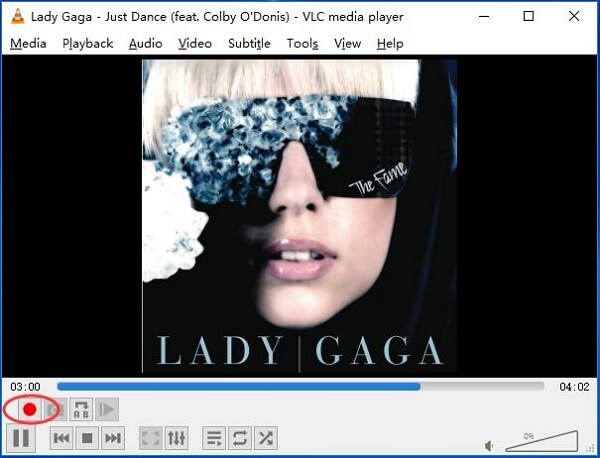
Шаг 3 Нажмите Запись Кнопка снова, когда это будет сделано.
5. Обрезать MP3 на Mac
Независимо от того, какой компьютер вы используете, вы всегда можете найти некоторые решения для обрезки аудиофайла на Mac.
Как обрезать аудио в iMovie
Шаг 1 Откройте iMovie и импортируйте аудиофайл.
Шаг 2 Выберите аудио в окне.
Шаг 3 Отрегулируйте ползунки до подходящей начальной и конечной точки. Затем перетащите деталь на Лента.
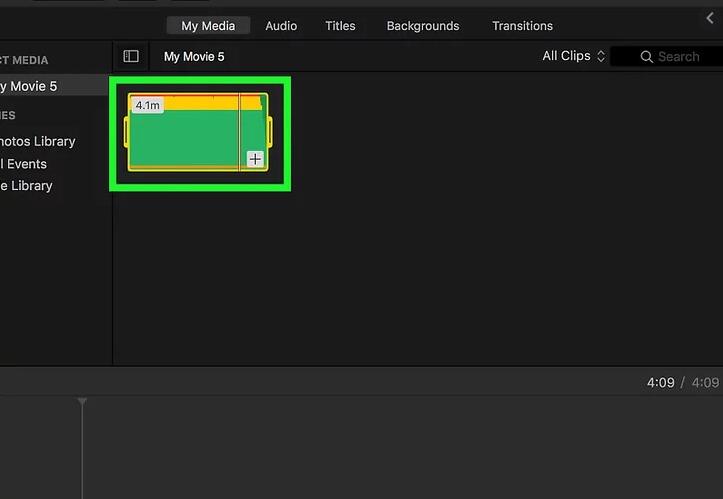
Это все о том, как обрезать аудиофайлы. Аудио триммер FoneLab это одно из лучших решений, которое вы должны попробовать сейчас! Если у вас есть дополнительные вопросы по этому поводу, пожалуйста, оставьте комментарии ниже.
![]()
Video Converter Ultimate — лучшее программное обеспечение для конвертации видео и аудио, которое может конвертировать MPG / MPEG в MP4 с высокой скоростью и высоким качеством изображения / звука.
- Конвертируйте любые видео / аудио, такие как MPG, MP4, MOV, AVI, FLV, MP3 и т. Д.
- Поддержка 1080p / 720p HD и 4K UHD конвертирования видео.
- Мощные функции редактирования, такие как Обрезка, Обрезка, Поворот, Эффекты, Улучшение, 3D и многое другое.
Статьи по теме
- Бесплатные и профессиональные способы конвертировать AVCHD в MP4
- [Решено] Профессиональные и бесплатные онлайн способы конвертации MP4 в OGG
- [Решено] 2 простых способа конвертировать MP4 в WAV
Источник: ru.fonelab.com
Программа Format Factory ещё и обрезать песни на компьютере
Наверно, ни один пользователь отказывался от установки любимой песни на входящий вызов телефона, а всё только из-за того что начало мелодии слишком затянуто и не подходит для оповещения о звонке (ну или просто любимый мотив находится в середине аудио трека). Можно найти компромисс в такой ситуации, например, скачать готовую мелодию для телефона или ремикс, но сложно найти именно то что хочется. И в конце концов приходится довольствоваться малым.

Как обрезать песню на компьютере?
Я предлагаю заняться хэнд мэйдом, что нам мешает самостоятельно подкорректировать любой аудио файл? С помощью знакомой нам по прошлым статьям программы «Фабрика форматов» мы сможем не только конвертировать мультимедиа файлы, но и например укоротить аудио трек.
Я пропущу абзацы установки и настройки, так как программа не требует специальных знаний и полностью реализована на русском языке! Итак, начните с того что выберите требуемый музыкальный файл с вашей любимой музыкой и запустите программу «Format Factory» — двойным кликом мышки с рабочего стола, а дальше следуйте инструкции ниже:
- Левой кнопкой мышки зажмите выбранный аудио файл и перетяните его в рабочую область программы конвертирования. Отпускаем кнопку и видим появление миниатюрного окна настроек, которое мы с вами закроем, нажатием «ОК».

- Теперь наблюдаем добавленный файл в программе (виде строки с названием и параметрами). Нажимаем на него правой кнопкой мышки и выбираем пункт»Установить диапазон».
- Откроется окно предварительных настроек, где автоматически будет запущено воспроизведение. Во время проигрывания аудио трека Вы сможете отметить отрезок который Вас интересует. Для этого в нужный момент кликнете кнопку «Время начала», а потом «Время окончания» в моменте где трек по вашему должен завершиться. При этом значения под кнопками изменятся на выбранные! (Вы можете помимо этого воспользоваться и ручным выставлением времени, например установив в поле 00:00:25:00 – 00:01:12:00), что будет равным началу с 25 секунды и окончанием на 1 минуте 12 секундах.

Примечание! Не обращайте внимание на остальные параметры доступные в этом окне, так как большая часть из них относится к настройки видео файлов (язык субтитров, аудио потоки и т.п.). - Завершаем настройку диапазона нажатием кнопки «ОК» в верхнем правом углу. Возвращаемся на главное окно «Фабрики форматов».
- Для того чтобы запустить процесс конвертации файла кликаем кнопку «Старт» и ждём характерного звукового оповещение, которое говорит об окончании.
Вместо послесловия
Вот и всё, теперь после всех действий можно переместиться в конечную папку, в которую был сохранён изменённый файл, и двойным кликом мышки запустить его на воспроизведение. Таким образом «Фабрика форматов» демонстрирует более чем широкие возможности по конвертированию и редактированию мультимедиа файлов.
Существует ряд других программ со схожими функциями – аудио редакторы, которые имеют более широкий спектр работы с аудио файлами и звуком в целом. Но подобные решения слишком узко направлены и не подходят для новичка. Но если Вам станет интересно то здесь найдётся программное обеспечение для работы со звуком…
Источник: wd-x.ru